电脑d盘怎么分给c盘 D盘空间如何分给C盘
更新时间:2024-01-02 17:47:25作者:xiaoliu
当我们使用电脑时,有时候会遇到D盘的空间较大,而C盘的空间却不够使用的情况,如何将D盘的空间分配给C盘呢?这是很多人都会遇到的问题。在这篇文章中我们将探讨这个问题,并提供一些解决方案。无论是通过系统工具还是第三方软件,我们都可以通过一些简单的步骤来实现D盘空间向C盘的分配,以满足我们对C盘更多存储空间的需求。接下来让我们一起来了解一下吧!
操作方法:
1.先在我的电脑右键,选择管理。

2.在左边选择到磁盘管理。
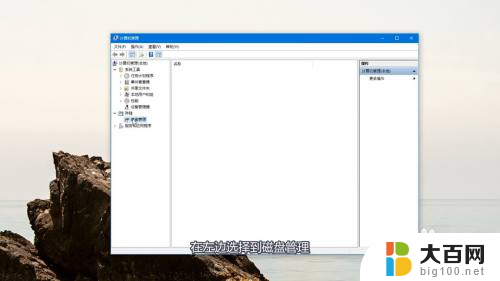
3.如果要把d盘空间分给c盘,那么就一定要在一个磁盘内才能分配。也就是D盘是C盘的磁盘分出去的一部分。
(一般推荐直接用120G的固态硬盘作为C盘,这样空间会大一些,有足够的调整余地)
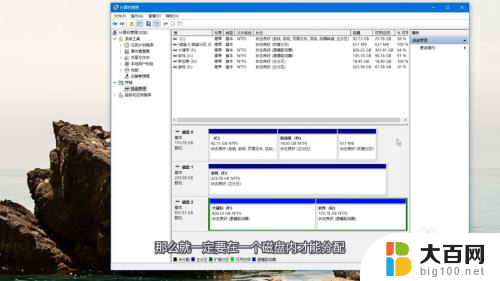
4.可以把d盘直接删除卷,或者从卷内空出一定的未占用的空间。
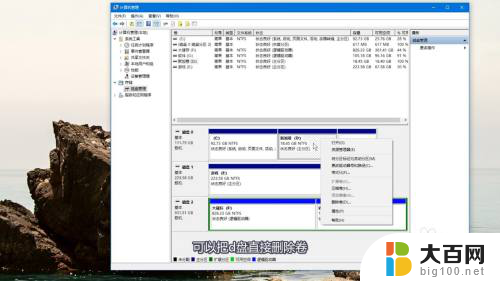
5.有了未分配的空间后,选择C盘,点击扩展卷。

6.接着选好要扩展的大小,不停点击下一步就完成了。
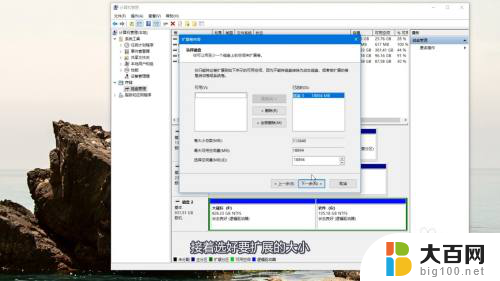
以上就是如何将电脑的D盘分配给C盘的全部内容,如果您遇到相同的问题,可以参考本文中介绍的步骤进行修复,希望对大家有所帮助。
电脑d盘怎么分给c盘 D盘空间如何分给C盘相关教程
- 电脑把其他盘分给c盘 如何将D盘空间分给C盘
- 电脑c盘怎么分到d盘 怎样分出一部分C盘空间给D盘
- 怎么将别的盘的空间分给c盘 怎样将D盘空间分给C盘
- 如何将c盘的内存分给d盘 如何将C盘空间调整给D盘
- 电脑如何将d盘空间转移到c盘 电脑如何调整d盘空间给c盘
- 怎么分空间给c盘 如何通过分区将其他磁盘空间合并到C盘
- 怎么分配电脑硬盘空间到c盘 怎样将其他磁盘的空间分配给C盘
- 能把e盘空间给c盘吗 怎样将其他盘的空间分配给C盘
- 其他盘空间分配给c盘 怎样将其他磁盘的空间合并到C盘
- c盘如何分出d盘 我的笔记本电脑如何分出D盘和E盘
- 苹果进windows系统 Mac 双系统如何使用 Option 键切换
- win开机不显示桌面 电脑开机后黑屏无法显示桌面解决方法
- windows nginx自动启动 Windows环境下Nginx开机自启动实现方法
- winds自动更新关闭 笔记本电脑关闭自动更新方法
- 怎样把windows更新关闭 笔记本电脑如何关闭自动更新
- windows怎么把软件删干净 如何在笔记本上彻底删除软件
电脑教程推荐